Wpisuj Emoji szybciej na iPhonie i iPadzie
Temat Emoji już pojawił się na iMagazine, razem z poradnikiem jak wygodnie korzystać z nich na Maku. Pisałem wtedy, że te śmieszne, japońskie emotikony zdobyły swoją popularność dzięki iPhone’owi. Dzisiaj chciałbym pokazać, jak ułatwić sobie wpisywanie ich właśnie na telefonie od Apple (a także każdym urządzeniu z iOS).
Uwielbiam Emoji. Często stosuję je w rozmowach, dziwiąc przy tym znajomych. „Chce Ci się przełączać klawiaturę dla jednej emotki?” Cóż, prawda jest taka, że zazwyczaj nie chce mi się. Ale skoro Apple reklamuje iOS jako najbardziej zaawansowany system mobilny na świecie, to może można coś z tym zrobić?
Można. Procedura jest banalna, wymaga jednak trochę sprytu. Na początku, uaktywnij klawiaturę Emoji.
Ustawienia > Ogólne > Klawiatura > Klawiatury > Dodaj nową klawiaturę… > Ikony Emoji
Żeby ich używać, podczas wpisywania tekstu wystarczy pacnąć na ikonkę globu i już zamiast liter wstawiasz słodkie, japońskie ikonki. Wspominałem jednak o szybszej metodzie. Wykorzystamy do tego systemowe Skróty, dzięki odpowiednia kombinacja znaków zostanie zastąpiona wskazaną wcześniej emotikoną.
Ustawienia > Ogólne > Klawiatura > Klawiatury > Skróty.
Teraz kliknij na + w prawym, górnym rogu ekranu. Pokaże Ci się pole dodawnia nowego skrótu. W polu Fraza wpisz wybraną emotikonę, zaś w Skrót podaj kombinację znaków, która zostanie zastąpiona obrazkiem. Ja zazwyczaj używam „ogólnoznanych” emotikon z * na końcu.
Voila. Teraz wystarczy wpisać kombinację z pola Skrót i pacnąć spację. Szybciej się nie da.
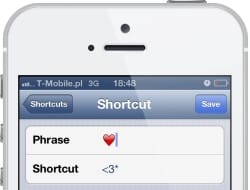
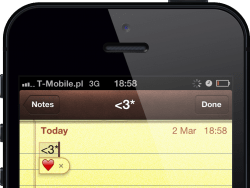
Komentarze: 6
Czyli jak używać skrótów :)
Nie lepiej ogólnie to nazwać? :)
Świetne, dzięki ;)
A NOKIA tego nie widzi w sms….